Avtor:
Randy Alexander
Datum Ustvarjanja:
1 April 2021
Datum Posodobitve:
1 Julij. 2024
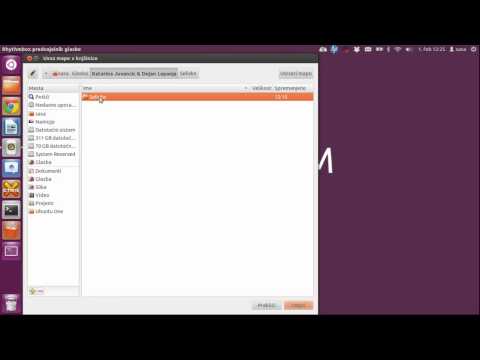
Vsebina
Mp3 predvajalnik je nekaj, kar vam omogoča poslušanje glasbe kjer koli. Ne glede na to, ali imate iPod, San disk, Coby ali katero koli drugo vrsto predvajalnika glasbe, je prenos glasbe iz računalnika v napravo še vedno razmeroma enostaven. Nekateri predvajalniki glasbe imajo lastno programsko opremo, drugi pa izkoristijo programe, ki so na voljo v računalniku. Čeprav je iPod združljiv samo z iTunes, so drugi Mp3 predvajalniki na splošno manj omejeni.
Koraki
1. način od 3: iTunes uporabite z iPodom ali drugo napravo
Namestite iTunes. iTunes je vgrajen v operacijski sistem Mac, uporabniki sistema Windows pa morajo prenesti in namestiti programsko opremo s spletnega mesta http://www.apple.com/itunes/download.
- Za prenos namestitvene programske opreme kliknite »Prenesi zdaj«. Ko je programska oprema prenesena, zaženite namestitveno programsko opremo in sledite navodilom na zaslonu.
- Če uporabljate Internet Explorer in imate težave z nalaganjem iTunes, boste morda morali prilagoditi raven filtra za blokiranje pojavnih oken (blokator pojavnih oken). Pojdite v meni Internet Internet Options in kliknite "Privacy". Kliknite »Nastavitve« pod blokiranjem pojavnih oken in nastavite raven filtra na »Srednja«.

Dodajte glasbo v knjižnico iTunes. Ko prvič zaženete iTunes, bo računalnik optično prebral glasbo za dodajanje v knjižnico (knjižnica). Če ste dodali veliko glasbe ali datotek v knjižnici ne vidite, lahko to storite na dva druga načina:- Povlecite mapo v iTunes. Če uporabljate Mac, morate odpreti Finder in klikniti Glasba, nato povleciti in spustiti želeno mapo v knjižnico iTunes. Če uporabljate Windows, pritisnite ⊞ Zmaga+E Če želite odpreti File Explorer, se pomaknite do mape z glasbo in jo povlecite in spustite v knjižnico iTunes.
- Drug način (v obeh operacijskih sistemih) je, da odprete meni Datoteka in kliknete »Dodaj v knjižnico«. Izberite eno ali več map, ki jih želite dodati, in kliknite »V redu«.
- Če ne veste, kje so v računalniku z operacijskim sistemom Windows shranjene vaše glasbene datoteke, pritisnite ⊞ Zmaga+F odpreti Windows Search. Tip
*. mp3 (ali.ogg,.flac,.mp4 itd ...) v iskalno polje in pritisnite ↵ Enter. Ko vidite rezultate iskanja, z desno miškino tipko kliknite datoteko in izberite »Lastnosti«. Celotna pot do datoteke bo prikazana poleg možnosti Lokacija.

Predvajalnik Mp3 povežite z računalnikom. Za priključitev naprave v računalnik uporabite kabel USB, ki ste ga dobili z napravo. Če to počnete prvič, bo računalnik začel samodejno nameščati gonilnike.
Poiščite predvajalnik Mp3 v iTunes. Dokler je predvajalnik Mp3 združljiv z iTunes, se naprava samodejno prikaže v programski opremi. Če naletite na težave, preverite, ali uporabljate najnovejšo različico iTunes.
- ITunes 10 in starejši: Vaša naprava se bo pojavila na levi strani zaslona v meniju »Naprave«. Naprava je lahko prikazana kot proizvajalec predvajalnika Mp3 (npr. "Sony Mp3") ali kot vaše ime (na primer "Marijin iPod").
- ITunes 11: V zgornjem desnem kotu iTunes se bo v bližini povezave iTunes Store prikazala ikona. Videti bi morali majhno ikono, ki predstavlja predvajalnik Mp3 in ime naprave zraven.
- ITunes 12: Kliknite ikono predvajalnika Mp3 v zgornjem levem kotu iTunes.

Datoteke povlecite in spustite iz knjižnice na predvajalnik Mp3. Lahko kliknete in spustite vsako skladbo na napravo ali več skladb hkrati.- Če glasbe ne morete spustiti v napravo, dvokliknite napravo in v levi stranski vrstici izberite »Povzetek«. V meniju, ki se odpre, se pomaknite navzdol do možnosti in potrdite polje »Ročno upravljanje glasbe in videoposnetkov«.
- Če težave še vedno obstajajo, poskusite odklopiti in nato znova vzpostaviti povezavo s predvajalnikom Mp3. Če to ne deluje, poskusite znova zagnati iTunes.
Odklopite napravo. Izberite svojo napravo v iTunes in pritisnite ⌘ Cmd+E če uporabljate Mac, ali Ctrl+E če uporabljate Windows. Odklopite predvajalnik glasbe.
Počakajte, da predvajalnik Mp3 poišče novo datoteko. Običajno se to zgodi samodejno po odklopu naprave od računalnika. Če se datoteka ne prikaže v meniju Glasba, znova zaženite napravo, da začne s skeniranjem. oglas
2. način od 3: Uporabite Windows Media Player v sistemih Windows 7, 8.1 ali Vista
Odprite Windows Media Player. To pri iPodih ne deluje, ponavadi pa pri večini drugih MP3 predvajalnikov. Kliknite Start, nato v iskalno polje vnesite besedo Mediji. Ko se Windows Media Player prikaže med rezultati iskanja, kliknite, da ga odprete.
Dodajte glasbo v knjižnico Media Player. Če predvajalnika Media Player še niste uporabljali, boste morali v svojo knjižnico dodati glasbene datoteke.
- Kliknite »Organiziraj« in nato »Upravljanje knjižnic«. Izberite "Glasba".
- V pogovornem oknu Lokacije glasbenih knjižnic izberite mapo z vašo glasbo in kliknite »Vključi mapo«, da jo dodate v Media Player.
- Če ne veste, kje je shranjena glasba, lahko v računalniku poiščete s pritiskom na ⊞ Zmaga+F odpreti Windows Search. Tip
*. mp3 v iskalno polje in pritisnite ↵ Enter. Ko se vrnejo rezultati iskanja, z desno miškino tipko kliknite datoteko in izberite »Lastnosti«. Celotna pot do datoteke bo prikazana poleg lokacije.
Predvajalnik Mp3 povežite z računalnikom. Za priključitev naprave v računalnik uporabite kabel USB, ki ste ga dobili z napravo. Če to počnete prvič, bo računalnik samodejno začel nameščati gonilnike. Če ste predvajalniku Mp3 priložili CD ali navodila za namestitev gonilnikov, sledite navodilom proizvajalčevih navodil za predvajalnik.
Izberite obrazec za sinhronizacijo. Če je vaš predvajalnik Mp3 prvič povezan s predvajalnikom Windows Media Player, se bo naprava sinhronizirala glede na to, kaj je najbolje za vašo napravo.
- Samodejna sinhronizacija bo izbrana, če ima predvajalnik Mp3 več kot 4 GB prostora za shranjevanje in so vse skladbe v vaši knjižnici manjše od tega. Če izberete Samodejna sinhronizacija, se bo naprava samodejno sinhronizirala s knjižnico Windows Media Player vsakič, ko priključite napravo.
- Način ročne sinhronizacije bo izbran, če ima predvajalnik manj kot 4 GB prostora za shranjevanje in tukaj ni mogoče shraniti vseh skladb.
- Kako preklopiti iz samodejne sinhronizacije v ročni način (ali obratno)
- V zgornjem desnem kotu programa Media Player kliknite gumb »Preklopi na knjižnico«. Kliknite zavihek Sinhronizacija in nato gumb »Možnosti sinhronizacije« (gumb s kljukico).
- Kliknite »Set up Sync« in poiščite razdelek Device Setup. Če želite ročno sinhronizirati, počistite polje poleg možnosti »Samodejno sinhroniziraj to napravo« ali dodajte kljukico, če želite, da se postopek samodejno izvede.
Kliknite »Sync«, da začnete dodajati glasbo v mp3 predvajalnik. Vaš MP3 predvajalnik bo prikazan na vrhu tega zavihka z imenom, kot je "Moja medijska naprava". Izberite in povlecite svoje najljubše glasbene datoteke v predvajalnik Mp3.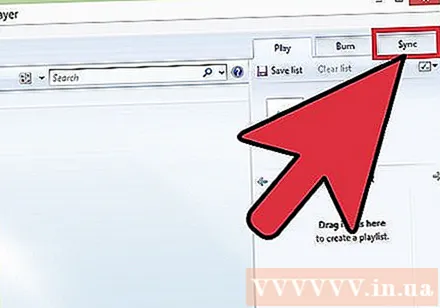
- Če ste se odločili za samodejno sinhronizacijo, vam tega ni treba storiti, ker so vaše datoteke že sinhronizirane.
Ko kopirate datoteke, varno odklopite predvajalnik Mp3. To lahko storite tako, da v sistemski vrstici (v spodnjem desnem kotu zaslona, blizu ure) kliknete svojo napravo USB in izberete »Varno izmet strojne opreme«.
Počakajte, da vaš MP3 predvajalnik poišče nove datoteke. Običajno se to zgodi samodejno, ko napravo odklopite od računalnika. Če se datoteka ne prikaže v meniju Glasba, morate znova zagnati napravo, da nadaljujete s pregledom. oglas
3. način od 3: Ročni prenos glasbe v sistemu Windows
Povežite predvajalnik Mp3 in računalnik. S kablom USB, ki ste ga dobili z napravo, priključite napravo v računalnik. Če to počnete prvič, bo računalnik samodejno začel nameščati gonilnike.Če je predvajalniku Mp3 priložen CD ali navodila za namestitev gonilnikov, sledite navodilom proizvajalca predvajalnika.
V računalniku poiščite mapo z glasbo. Zaženite Raziskovalec datotek v kateri koli različici sistema Windows s klikom ⊞ Zmaga+E in se pomaknite do mape z glasbo.
- Če se ne spomnite, kje so v računalniku z operacijskim sistemom Windows shranjene vaše glasbene datoteke, pritisnite ⊞ Zmaga+F odpreti Windows Search. Tip
*. mp3 (ali.ogg,.flac,.mp4 itd ...) v iskalno polje in pritisnite ↵ Enter. Ko se prikažejo rezultati iskanja, z desno miškino tipko kliknite datoteko in izberite »Lastnosti«. Celotna pot do datoteke se bo prikazala poleg lokacije.
- Če se ne spomnite, kje so v računalniku z operacijskim sistemom Windows shranjene vaše glasbene datoteke, pritisnite ⊞ Zmaga+F odpreti Windows Search. Tip
Odprite drugo okno File Explorerja, da si ogledate predvajalnik Mp3. Pritisnite ⊞ Zmaga+E in razširite meni Računalnik na levi strani zaslona. Dvoklik predvajalnika Mp3 se ponavadi imenuje "Removable Disk" ali "Mp3 Player".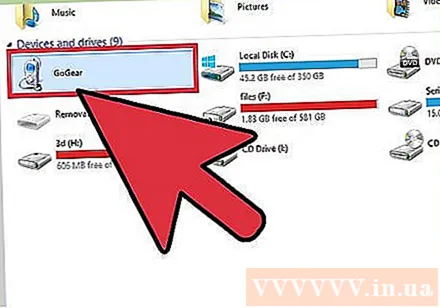
Poiščite mapo Music v predvajalniku Mp3. Glejte navodila, ki ste jih dobili z napravo, kam natančno shranite glasbene datoteke, običajno pa imajo glasbeni predvajalniki mapo »Glasba«. Ko je mapa najdena, jo odprite z dvoklikom.
Povlecite skladbo na predvajalnik Mp3. V prvem oknu File Explorer (tisto, ki odpre glasbeno mapo v računalniku) izberite datoteke, ki jih želite prenesti. Večina predvajalnikov Mp3 omogoča, da v svojo napravo povlečete celotno mapo (ali mape), zato ni razloga za skrb, če imate datoteke urejene po imenu izvajalca. Izberite in povlecite datoteko na drug zaslon File Explorer (zaslon odpre mapo Music v napravi Mp3).
Zaprite okno File Explorer. Preden to storite, se prepričajte, da se skladbe kopirajo.
Varno odklopite predvajalnik Mp3. To lahko storite tako, da v sistemski vrstici (v spodnjem desnem kotu zaslona, blizu ure) kliknete napravo USB in izberete »Varno izmet strojne opreme«.
Počakajte, da vaš MP3 predvajalnik poišče nove datoteke. Običajno se to zgodi samodejno, ko napravo odklopite od računalnika. Če datoteka ni prikazana v meniju Glasba, znova zaženite napravo, da začne s skeniranjem. oglas
Nasvet
- Nekateri predvajalniki Mp3 imajo CD ali povezavo za prenos programske opreme za upravljanje glasbe. Primer: predvajalnik Sony, ki je priložen programu MediaGo. Morda boste še vedno morali uporabiti zgornje metode za prenos glasbe v napravo, če niste seznanjeni s programsko opremo predvajalnika Mp3.
- Različni predvajalniki Mp3 omogočajo predvajanje različnih vrst datotek. Na primer, nekateri predvajalniki Mp3 omogočajo predvajanje samo datotek s priponami
.mp3, drugi predvajalniki pa sprejemajo tudi datoteke s pripono.ogg oz.flac. - Trenutno predvajane glasbe (na primer glasbe v Pandori ali YouTubu) ne morete premakniti v predvajalnik Mp3. V predvajalnik je mogoče prenesti samo datoteke, ki so bile predhodno prenesene v računalnik.
- Če želite prihraniti čas kopiranja pesmi v predvajalnik glasbe, lahko hkrati držite tipko, da izberete več datotek. Ctrl (ali tipko ⌘ Cmd na Macu), ko kliknete več datotek. Kliknite katero koli datoteko na izbranem območju in povlecite vse datoteke hkrati.



